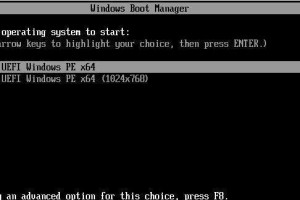你有没有想过,你的笔记本电脑里那个神奇的蓝牙功能到底藏在哪里呢?别急,今天就来给你揭秘这个小小的蓝牙开关,让你轻松打开,畅享无线生活!
一、蓝牙,你藏在哪里?
你知道吗,笔记本电脑里的蓝牙功能就像一个隐形的小精灵,有时候它就在你眼前,你却找不到它的小尾巴。别担心,我来告诉你,它通常有以下几种藏身之处:
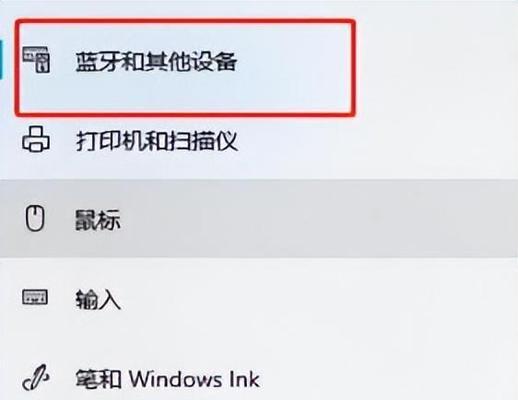
1. 键盘上的小秘密:大多数笔记本电脑都有专门的快捷键来开启或关闭蓝牙。你只需要找到那个带有蓝牙图标的小键,或者Fn键加上F1到F12之间的某个键,就能召唤出蓝牙小精灵啦!
2. 任务栏的小图标:在Windows系统的任务栏右侧,通常会有一个无线网络或蓝牙的图标。它就像一个信号灯,告诉你蓝牙现在是什么状态。点击它,就能打开或关闭蓝牙了。
3. 控制面板的大世界:进入Windows控制面板,找到硬件和声音”部分,然后点击设备管理器”。在这里,蓝牙就像一个宝藏,等着你去发现。找到蓝牙”部分,点击展开,就能看到蓝牙的开关了。
二、打开蓝牙,三步走
现在,你已经知道了蓝牙的藏身之处,那么如何打开它呢?别急,我来教你三步轻松打开蓝牙:
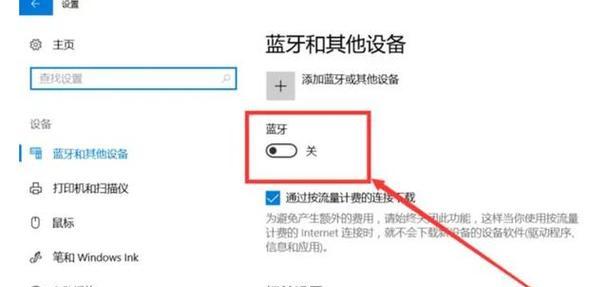
1. 键盘快捷键:首先,查看你的笔记本说明书或官网,确定蓝牙快捷键的具体组合。比如,Fn F2 或 Fn F3 等。同时按下Fn键和相应的蓝牙快捷键,系统就会弹出蓝牙的开关,根据提示操作即可。
2. 系统托盘图标:在Windows任务栏的右下角找到蓝牙图标。点击它,如果蓝牙是关闭状态,会有一个开关,点击即可打开。简单吧!
3. 控制面板:打开Windows控制面板,点击硬件和声音”,然后选择设备管理器”。在设备管理器中找到蓝牙”部分,点击展开,右键点击蓝牙设备,选择启用设备”或禁用设备”,根据实际情况操作。
三、不同系统,不同打开方式
当然,不同的操作系统,打开蓝牙的方式也有所不同。以下是一些常见系统的打开方法:
1. Windows 10:点击开始,打开设置;选择设备选项;将蓝牙的开关设置到开的位置;点击添加设备,可以搜索到周围的可连接的蓝牙设备;点选想要连接的蓝牙设备;核实PIN码,点击【连接】,配对即可。
2. Windows 7:右键桌面网络图标,进入【属性】;在左栏选项中选择【更改设备器设置】;右键选择【Bluetooth】蓝牙设备进入属性;切换窗口至【Bluetooth】分页,并点击【Bluetooth 设置】选项进入;勾选在通知区域显示Bluetooth图标选项,确定保存。
3. macOS:点击屏幕左上角的苹果图标,选择【系统偏好设置】;在系统偏好设置窗口中,找到并点击【蓝牙】;当您点击蓝牙图标后,蓝牙功能将自动开启。如果蓝牙处于关闭状态,请点击蓝牙图标旁边的开关按钮以打开它。
四、遇到问题,怎么办?
如果你按照上述方法还是无法打开蓝牙,别急,这里还有一些小技巧:
1. 重启电脑:有时候,重启电脑就能解决蓝牙无法打开的问题。
2. 检查硬件:如果电脑的蓝牙模块损坏,就需要联系售后服务了。
3. 更新驱动程序:有时候,更新电脑的蓝牙驱动程序也能解决问题。
打开笔记本电脑的蓝牙其实并不难,只需要找到正确的开关,按照步骤操作即可。希望这篇文章能帮助你轻松打开蓝牙,享受无线生活的乐趣!